CAD建模L形管道
CAD是一款非常實用的繪圖建模軟件。它不僅能夠繪制平面圖、剖面圖等圖紙,而且還可以繪制三維立體圖。那么CAD怎么建模L形管道?下面的教程希望能幫助到大家。
1.打開CAD,開啟正交模式,輸入【REC】繪制一個200*200的矩形,使用分解【X】分解矩形,之后使用【L】在矩形中點繪制兩條100長度的直線,繪制效果如圖所示。
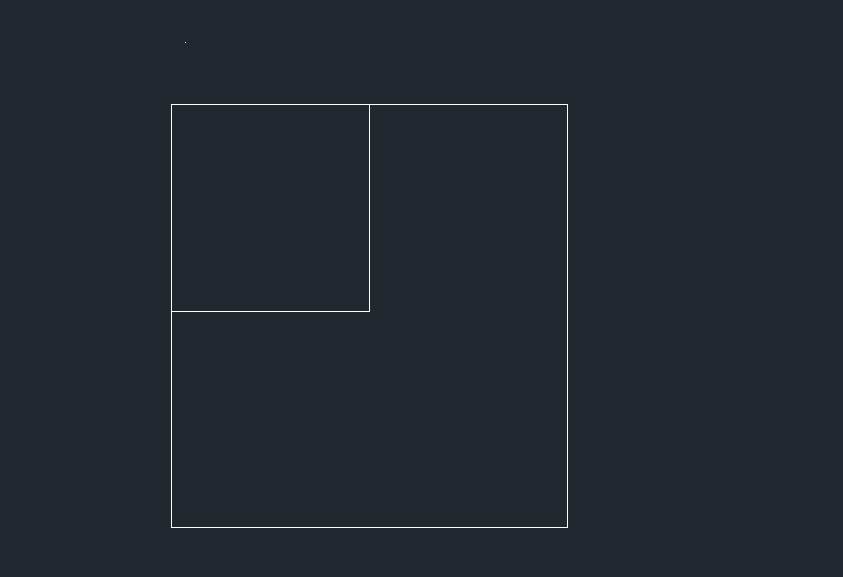
2.對繪制好的圖形使用【TR】和【E】進行修剪,最后輸入【J】把圖形連接為多線段。輸入【F】后輸入【R】為20。再輸入多線段【P】,最后選擇繪制好的圖形,使其為圓角。
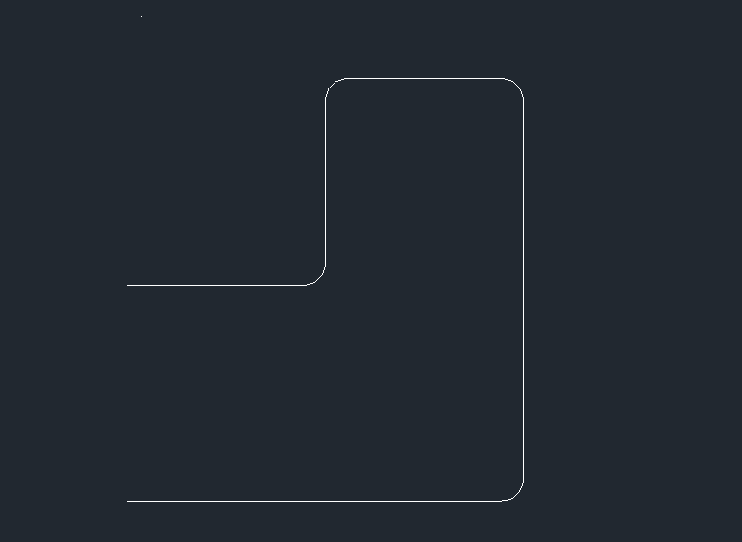
3.切換視圖為【西南等軸測】,在多線段端點繪制兩個半徑為8、10的同心圓。
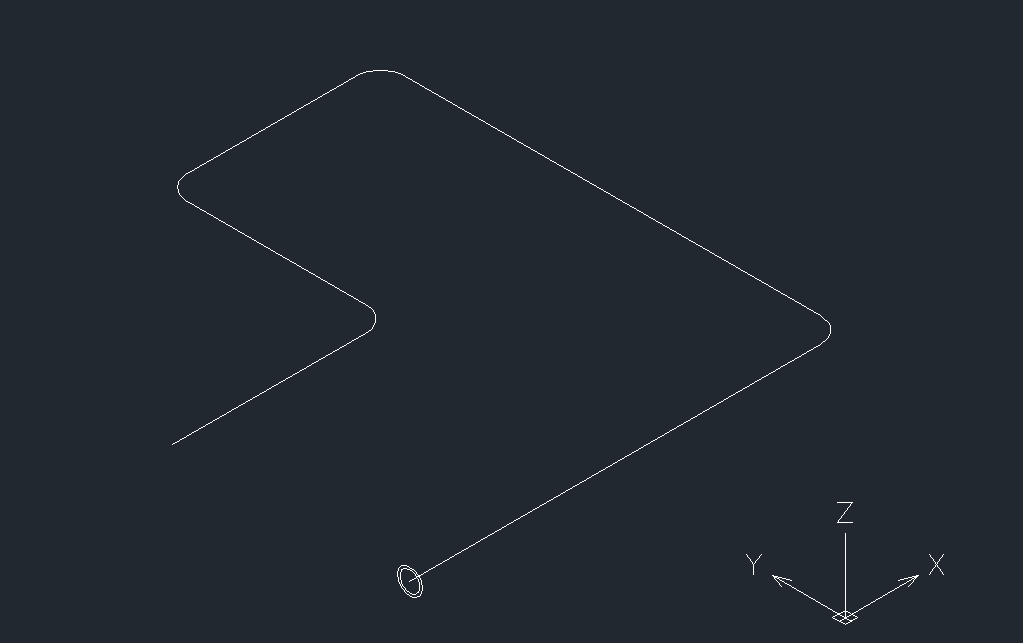
4.輸入【EXT】后選擇兩個同心圓空格,再輸入【P】選擇路徑后選擇繪制好的多線段,拉伸完成。
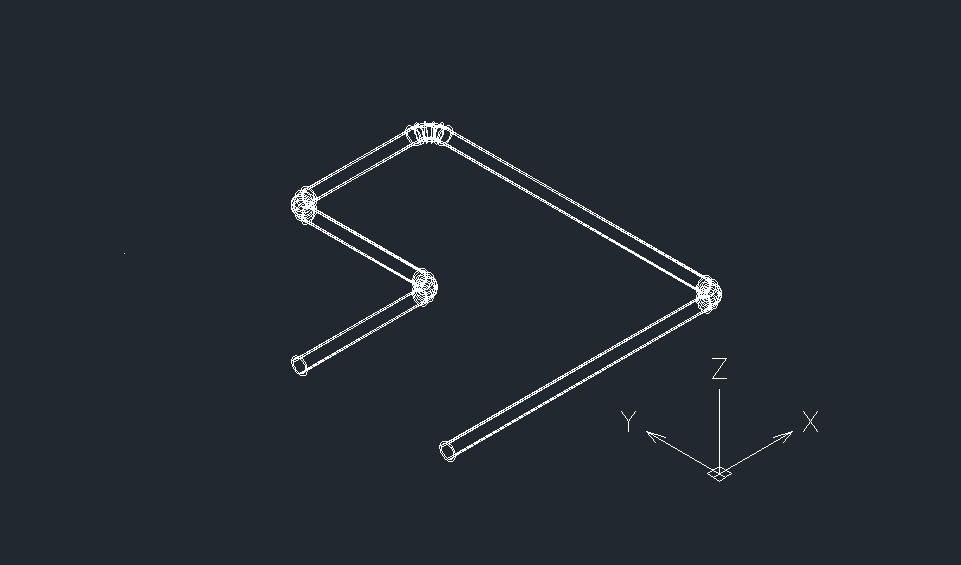
5.選擇工具欄實體下布爾運算的【差集】后,先選擇半徑為10的彎管后空格確定,再選擇半徑為8的彎管后空格確定對其進行差集操作,最后選擇視圖欄視覺樣式下的平面著色后即可得到L形管道。
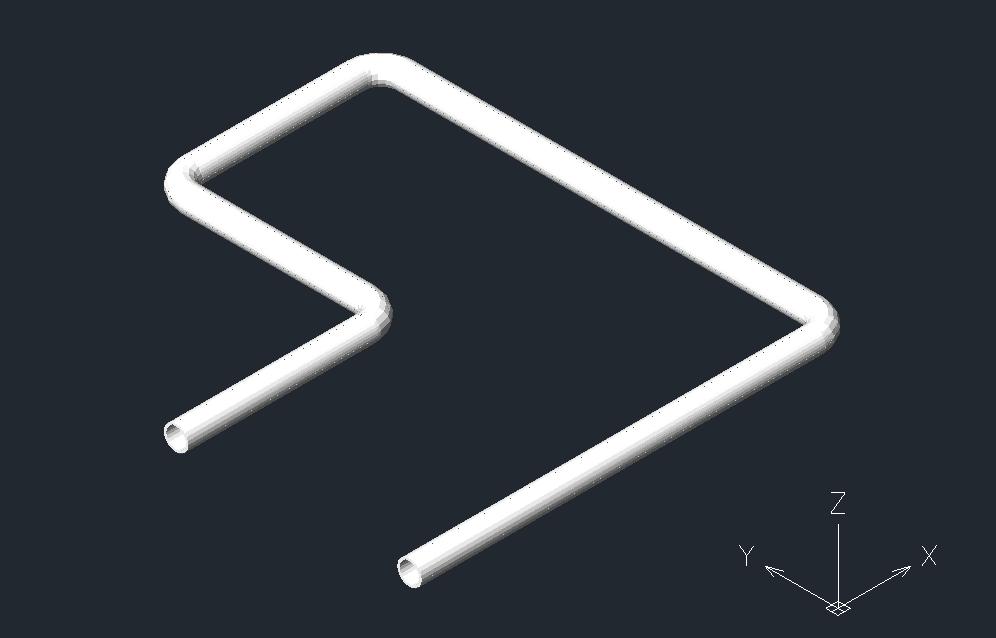
以上就是用CAD建模L形管道的步驟,大家學會了嗎?更多CAD資訊敬請關注中望CAD官網,小編將持續更新推送,帶大家學習更多實用技巧。
推薦閱讀:CAD
推薦閱讀:CAD軟件
·中望CAx一體化技術研討會:助力四川工業,加速數字化轉型2024-09-20
·中望與江蘇省院達成戰略合作:以國產化方案助力建筑設計行業數字化升級2024-09-20
·中望在寧波舉辦CAx一體化技術研討會,助推浙江工業可持續創新2024-08-23
·聚焦區域發展獨特性,中望CAx一體化技術為貴州智能制造提供新動力2024-08-23
·ZWorld2024中望全球生態大會即將啟幕,誠邀您共襄盛舉2024-08-21
·定檔6.27!中望2024年度產品發布會將在廣州舉行,誠邀預約觀看直播2024-06-17
·中望軟件“出海”20年:代表中國工軟征戰世界2024-04-30
·2024中望教育渠道合作伙伴大會成功舉辦,開啟工軟人才培養新征程2024-03-29
·玩趣3D:如何應用中望3D,快速設計基站天線傳動螺桿?2022-02-10
·趣玩3D:使用中望3D設計車頂帳篷,為戶外休閑增添新裝備2021-11-25
·現代與歷史的碰撞:阿根廷學生應用中望3D,技術重現達·芬奇“飛碟”坦克原型2021-09-26
·我的珠寶人生:西班牙設計師用中望3D設計華美珠寶2021-09-26
·DWG文件和DXF文件區別2017-02-14
·CAD并集操作沒有反應如何解決2022-12-12
·CAD制圖中不規則非封閉圖形的快速填充2017-08-25
·CAD分割、清理及檢查實體2017-04-10
·CAD著色打印功能2021-05-14
·CAD如何將兩條直線延長至相交?2022-07-18
·CAD如何找回沒有保存的圖紙2015-12-02
·CAD怎么繪制十字標志圖2019-01-03














